- Müəllif Lauren Nevill [email protected].
- Public 2023-12-16 18:49.
- Son dəyişdirildi 2025-01-23 15:16.
Brauzerdəki saytlara baxış tarixi istifadəçi üçün əlverişli bir vasitədir. Ancaq bəzən bu faydalı xüsusiyyət bəzi narahatlıqlar gətirir. Açılan siyahı menyusundan "tökülən" təsəvvür olunmayan sayda bağlantı, istədiyiniz elementlərin tapılmasını çətinləşdirir. Ayrıca, istənməyən saytları ziyarət etmək haqqında məlumat, karyeranıza və ya ailə həyatınıza ciddi zərər verə bilər. Saytlara baxmaq üçün bir çox proqramın olduğunu nəzərə alsaq, bəzilərindəki ünvan zolağının necə silinəcəyini düşün.
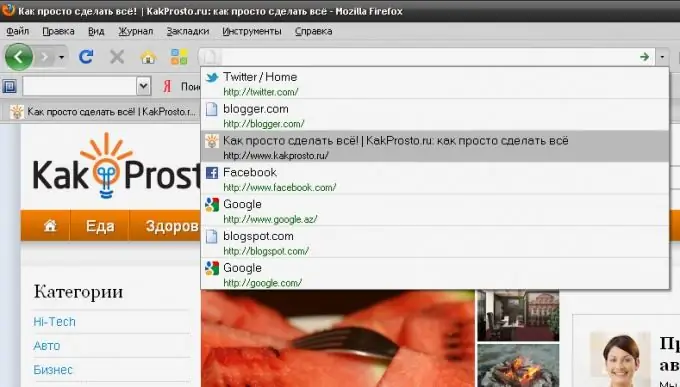
Təlimat
Addım 1
Mozilla Firefox brauzeri.
"Tools" brauzerinin yuxarı menyusundakı nişanı seçin, sonra "Ən son tarixi sil …" sətrinə vurun. Çek işarələrini yoxlayın. Əks təqdirdə, qutuları yoxlayın. "İndi sil" düyməsini vurun.
Addım 2
Opera brauzeri.
"Alətlər" sekmesini vurun və "Şəxsi məlumatları sil" seçin. Görünən pəncərədə "Ətraflı parametrlər" adlanan açılır menyunu açın və "Tarama tarixçəsini sil" sətrinin yanındakı qutunu işarələyin. "Sil" düyməsinə basaraq seçiminizi təsdiq edin.
Addım 3
Internet Explorer brauzeri.
Üst menyu çubuğunda "Alətlər" sekmesini açın. İnternet Seçimlərinə gedin. "Tarama tarixçəsi" maddəsində "Sil" yazısını seçin və hərəkətləri "Tamam" düyməsinə basın.
Addım 4
Google Chrome brauzeri.
Brauzer pəncərəsinin sağ üst hissəsindəki açar şəklində işarəni vurun. "Alətlər" sətrinin üzərinə sürün və "Baxılan səhifələrdəki məlumatları sil" yazısını seçin. Görünən "Tarama tarixçəsini sil" panelində tələb olunan elementlərin yanındakı qutuları qeyd edin. Bu pəncərənin yuxarı hissəsindəki açılan menyuda uyğun bir müddət seçə bilərsiniz. Bitirdikdən sonra seçiminizi təsdiqləyin.
Addım 5
Bir çox brauzerdə axtarış çubuğu gizlədilə bilər, yalnız silinmir. Bu, dizaynında minimalizmi sevən istifadəçilər üçün əlverişlidir. Ünvan çubuğunu gizlətmək üçün "Görünüş" əsas menyusunun nişanını seçin, "Toolbar" yazısının üzərinə sürüşdürün və Opera proqramından istifadə edirsinizsə "Ünvan çubuğu" elementinin işarəsini götürün. Mozilla Firefox-u seçsəniz, Naviqasiya Çubuğu qutusunun işarəsini götürün.
Addım 6
Ünvan çubuğu da daxil olmaqla bütün brauzer panellərini tamamilə silmək istəyirsinizsə, klaviaturanızdakı F11 düyməsini istifadə edin. Eyni düymə proqram pəncərəsinin görünüşünü orijinal vəziyyətinə qaytarır.






